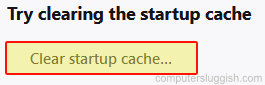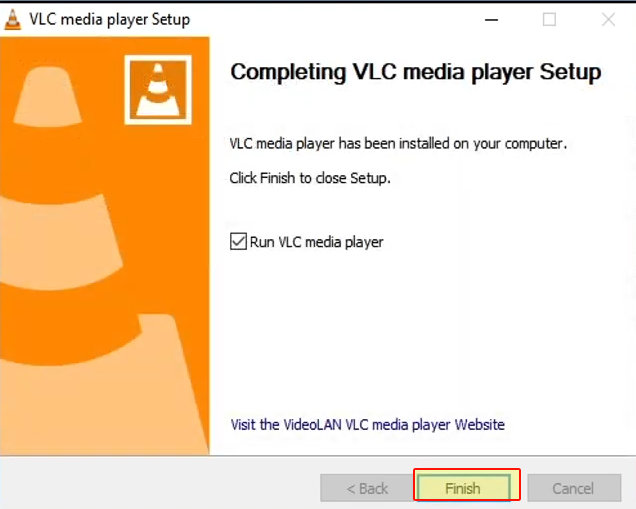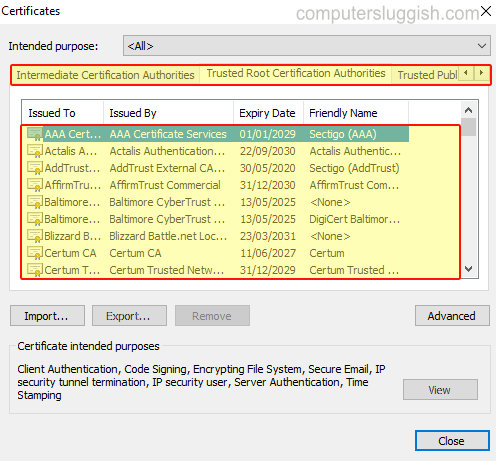
Просмотр сертификатов, добавленных браузером Microsoft Edge
В этой статье мы расскажем вам, как посмотреть, какие сертификаты добавил Microsoft Edge на ваш компьютер или ноутбук.
Содержание
Вы сможете увидеть личные сертификаты, доверенные корневые сертификаты, доверенные сертификаты издателей, ненадежные сертификаты издателей и многое другое.
Если вы встретите сертификат, который не хотите использовать в Microsoft Edge, то его всегда можно удалить . Ниже мы перечислили шаги, показывающие, как посмотреть, какие сертификаты добавлены в Microsoft Edge.
Какие сертификаты добавлены в Microsoft Edge: 1. Откройте Microsoft Edge
- Нажмите на 3 точки в правом верхнем углу > Теперь нажмите » Настройки «
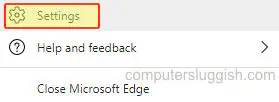
В левом меню выберите » Конфиденциальность, поиск и службы «
В разделе » Безопасность » Нажмите » Управление сертификатами «
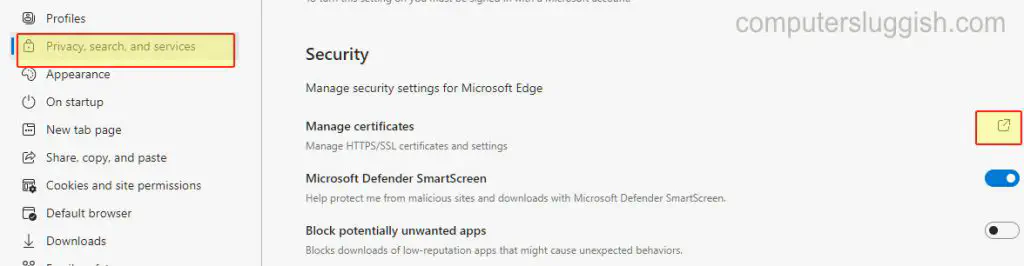
- Теперь вы можете щелкать между вкладками, чтобы просмотреть все сертификаты, которые были добавлены в Edge
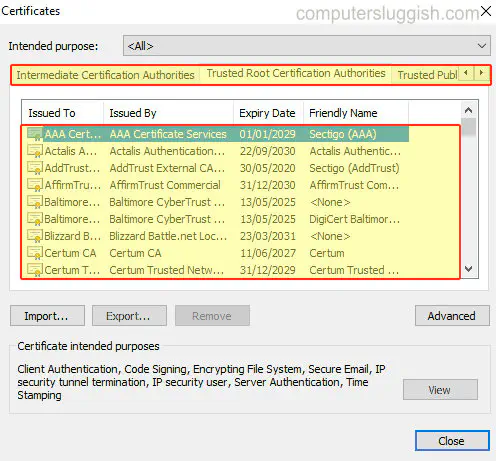
Вот так вы можете просмотреть, какие сертификаты были добавлены в Microsoft Edge.
Если у вас есть сертификат, который вы хотели бы добавить в Microsoft Edge, то посмотрите этот пост .
Также, если вам понравилась эта статья и вы нашли ее полезной, у нас есть множество статей о Windows 10 здесь.
YouTube видео: Посмотреть, какие сертификаты использует Microsoft Edge
Вопросы и ответы по теме: “Посмотреть, какие сертификаты использует Microsoft Edge”
Как в EDGE посмотреть сертификаты?
Браузер Microsoft EdgeДиспетчер сертификатов можно вызвать из “Меню” - “Настройки”, пункт “Конфиденциальность, поиск и службы”, “Конфиденциальность”, “Управление сертификатами”. В окне “Сертификаты” перейдите на вкладку “Личные”.
Как посмотреть все сертификаты?
**Просмотр сертификатов с помощью средства диспетчера **сертификатов****1. Выберите параметр Выполнить в меню Пуск, а затем введите certmgr. 2. Чтобы просмотреть сертификаты, в разделе Сертификаты — текущий пользователь в левой области разверните каталог для типа сертификата, который нужно просмотреть.
Сохраненная копия
Где посмотреть сертификаты Microsoft?
Щелкните аватар и в раскрывающемся меню выберите Профиль. В меню профиля выберите Сертификация. Первые два сертификата будут указаны в разделе Сертификация. (Если у вас больше двух сертификатов, нажмите “Просмотреть все” под последним отображаемым сертификатом.)
Как посмотреть все сертификаты на компьютере?
Открываем меню «Пуск» и в поисковой строке пишем название диспетчера сертификатов — «CertMgr», запускаем программу CertMgr. В программе — выбираем папку «Личное», тип объекта — «Сертификаты». Диспетчер выдаст перечень сертификатов, которые установлены на компьютер. Выбираем из списка нужный сертификат и открываем его.
Где можно посмотреть сертификаты?
Для проверки подлинности сертификата соответствия, необходимо перейдите на портал Росакредитации fsa.gov.ru и выбрать в меню «Технологичность» и в нем раздел «Электронные реестры». В общем окне поиска сертификатов объединены четыре реестра (типы сертификатов): Единый реестр сертификатов соответствия.
Как проверить наличие сертификатов?
Для проверки подлинность сертификатов соответствия (обязательной сертификации, Евразийского Экономического Союза (ЕАЭС)) необходимо воспользоваться сервисом “Электронные Реестр” на официальном сайте Федеральной службы по аккредитации (Росаккредитация) (https://pub.fsa.gov.ru/rss/certificate).